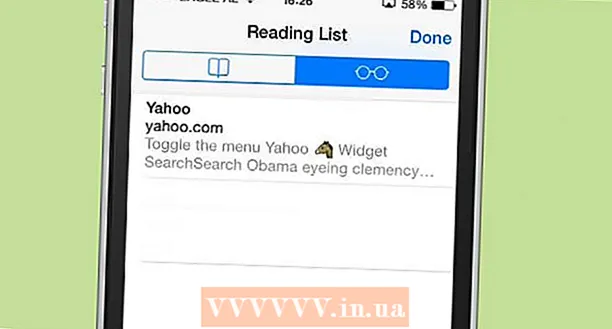Auteur:
Eugene Taylor
Date De Création:
13 Août 2021
Date De Mise À Jour:
1 Juillet 2024

Contenu
Ce wikiHow vous apprend à trier deux ou plusieurs colonnes de données en fonction d'une colonne dans Google Sheets.
Avancer d'un pas
 Ouvrez votre feuille de calcul Google. Aller à https://sheets.google.com dans votre navigateur et cliquez sur votre feuille de calcul.
Ouvrez votre feuille de calcul Google. Aller à https://sheets.google.com dans votre navigateur et cliquez sur votre feuille de calcul. - Pour créer une nouvelle feuille de calcul, cliquez sur Vider dans le coin supérieur gauche de la page.
- Si vous n'êtes pas connecté à votre compte Google, il vous sera d'abord demandé de vous connecter avec votre adresse e-mail et votre mot de passe Google.
 Sélectionnez les colonnes que vous souhaitez trier. Cliquez et faites glisser votre souris de la cellule supérieure d'une colonne vers la cellule inférieure d'une autre colonne.
Sélectionnez les colonnes que vous souhaitez trier. Cliquez et faites glisser votre souris de la cellule supérieure d'une colonne vers la cellule inférieure d'une autre colonne. - Les colonnes que vous souhaitez trier doivent être côte à côte.
- Si vous avez ouvert une nouvelle feuille de calcul, saisissez les informations avant de continuer.
 cliquer sur Données. Vous pouvez voir cet onglet en haut de la feuille.
cliquer sur Données. Vous pouvez voir cet onglet en haut de la feuille.  cliquer sur Gamme de tri . Vous verrez cette option au milieu du menu déroulant.
cliquer sur Gamme de tri . Vous verrez cette option au milieu du menu déroulant.  Sélectionnez une colonne pour trier. Cliquez sur le menu déroulant à droite du texte "trier par" et sélectionnez une colonne à utiliser comme base pour l'action de tri.
Sélectionnez une colonne pour trier. Cliquez sur le menu déroulant à droite du texte "trier par" et sélectionnez une colonne à utiliser comme base pour l'action de tri. - Par exemple, s'il y a des noms dans la colonne «A» et des salaires dans la colonne «B», sélectionnez la colonne «A» pour trier par nom et la colonne «B» pour trier par salaire.
- Si les colonnes sélectionnées ont un en-tête dans la première cellule, cochez également la case "Les données ont une rangée d'en-têtes de message".
 Sélectionnez une commande. Vous pouvez utiliser l'ordre croissant (alphabétique / numérique) en appuyant sur A → Z ou en cliquant Z → A pour trier par ordre décroissant.
Sélectionnez une commande. Vous pouvez utiliser l'ordre croissant (alphabétique / numérique) en appuyant sur A → Z ou en cliquant Z → A pour trier par ordre décroissant. - Si vous souhaitez ajouter une autre méthode de tri, cliquez sur + Ajouter une autre colonne de tri. Vous pouvez supprimer des méthodes de tri supplémentaires en cliquant sur la gauche de la méthode X cliquer.
 cliquer sur Trier. Cela garantit que toutes les données sélectionnées sont triées selon la colonne de votre choix.
cliquer sur Trier. Cela garantit que toutes les données sélectionnées sont triées selon la colonne de votre choix.
Conseils
- L'ordre croissant triera les nombres du plus petit au plus grand (1, 2, 3) tandis que l'ordre décroissant triera les nombres du plus grand au plus petit (3, 2, 1).
Mises en garde
- S'il y a une colonne vide entre les deux colonnes que vous souhaitez trier, l'option Gamme de tri gris et non cliquable.